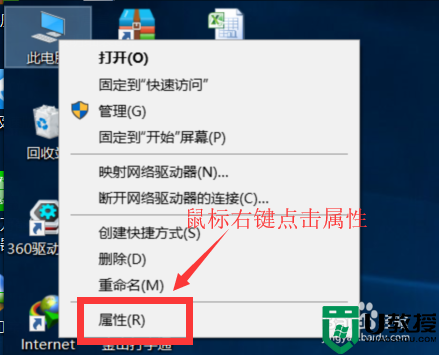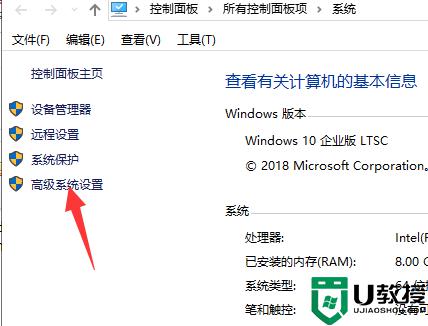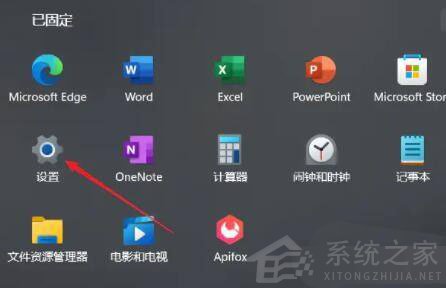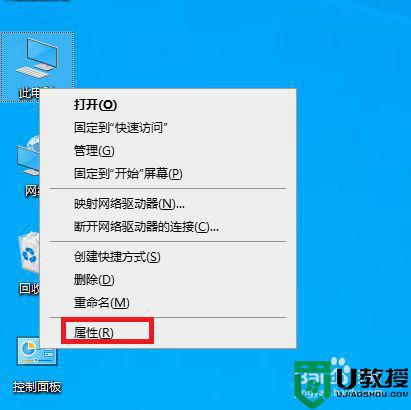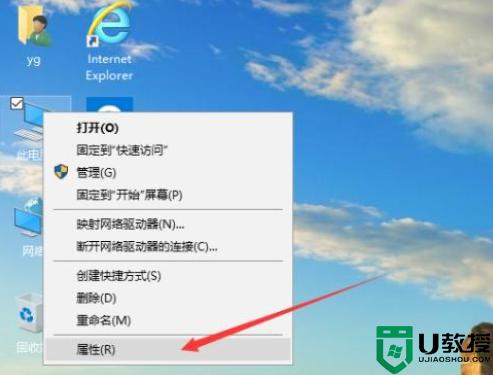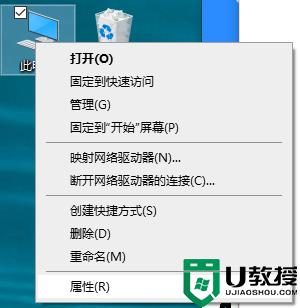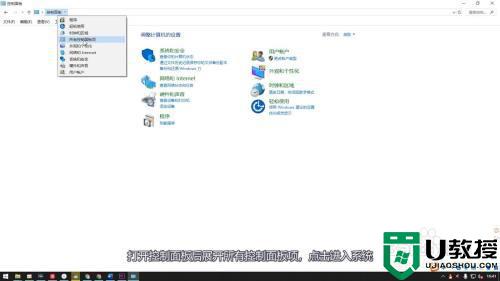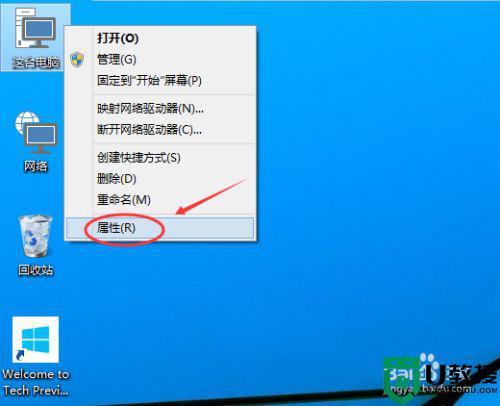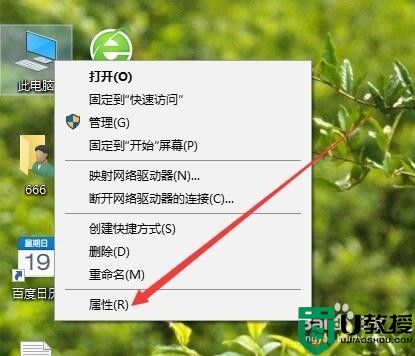win10电脑内存16G该如何设置虚拟内存 给16gwin10电脑设置虚拟内存的方法
时间:2022-11-09作者:mei
我们都知道给win10电脑设置一个合适的虚拟内存可以提升系统的速度,特别是在运行大型游戏时,就可以设置虚拟内存。虚拟内存不是随便设置的,要求在一个合理范围内。那么16g的win10电脑该如何设置虚拟内存?下面来分享一下设置步骤。
推荐:win10 64位系统
1、在桌面找到并右键点击此电脑,点击属性。
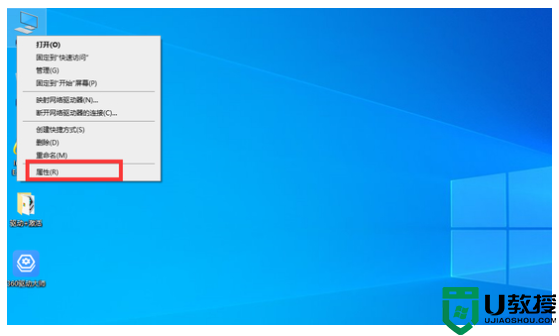
2、在左侧列表选项中点击高级系统设置。
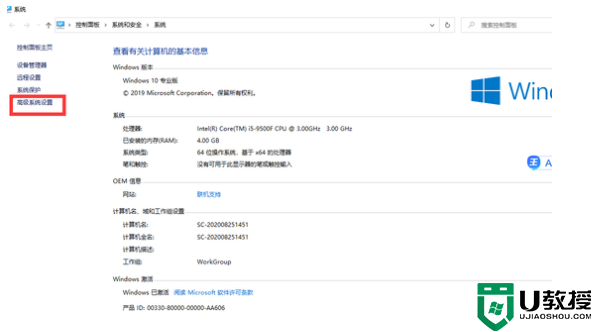
3、在弹出的窗口中点击高级选项里性能右下角的设置项。
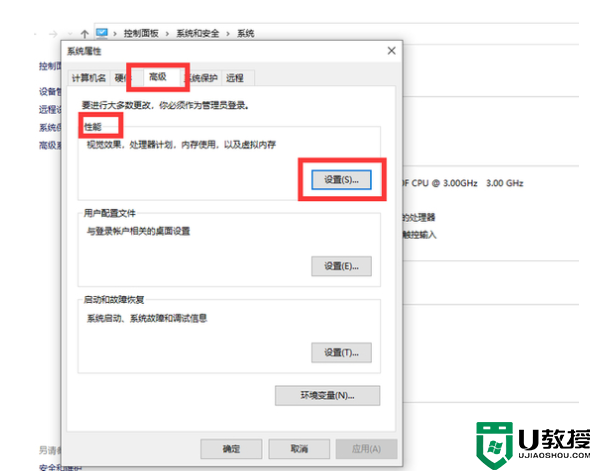
4、再弹出窗口中点击高级。
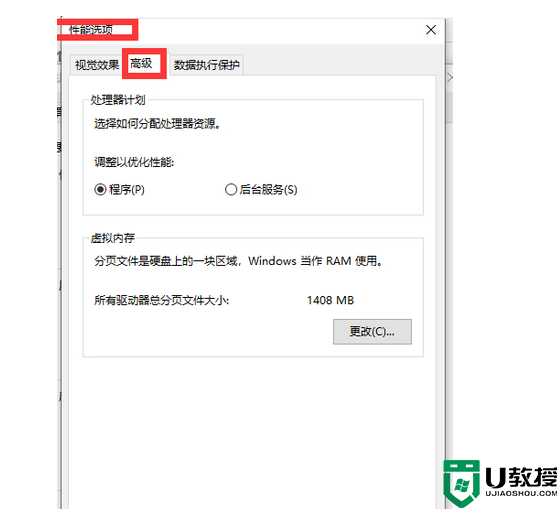
5、在虚拟内存中点击更改。
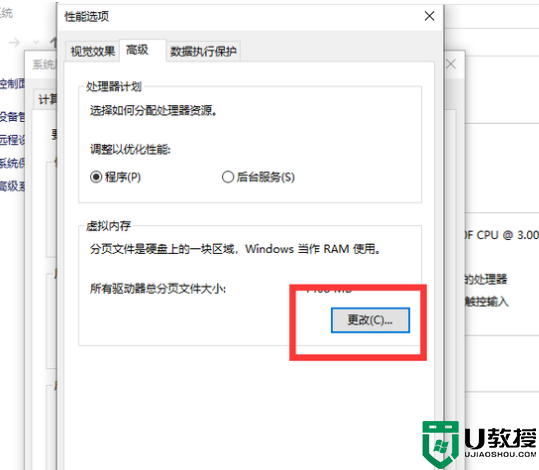
6、16g内存初始值是21576,内存设置在32768-40960之间。取消勾选自动管理所有驱动器分页文件大小,点击自定义大小,输入数值后点击设置再点击确定即可。
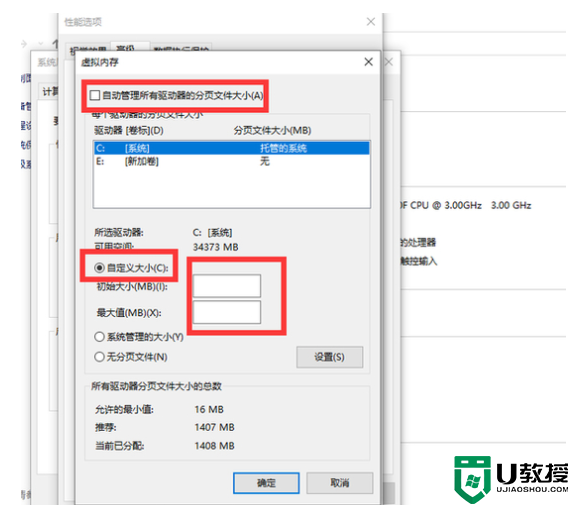
阅读上文教程之后,大家就知道给16g的win10电脑要设置多少虚拟内存最合适,有需要的赶紧来学习吧。